LG LGP500 Owner’s Manual [vi]
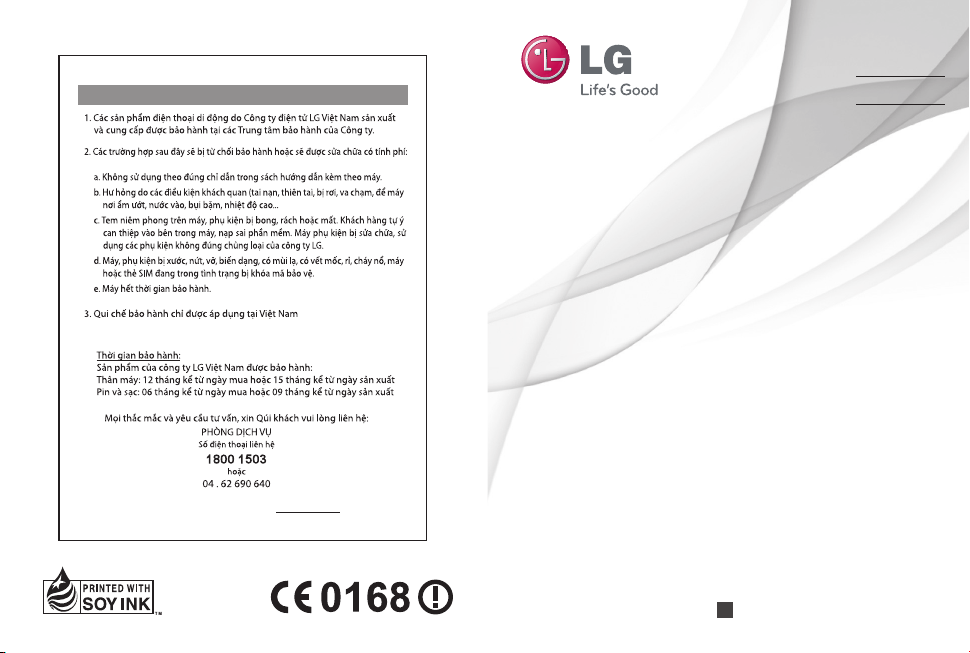
QUI CHẾ BẢO HÀNH
Để biết thêm thông tin chi tiết về sản phẩm và qui chế bảo hành
Quí khách có thể truy cập Website: www.lge.com/vn
TIẾNGVIỆT
简体中文
ENGLISH
Hướng dẫn Sử dụng
LG-P500
P/N : MMBB0393945 (1.1) G
www.lg.com
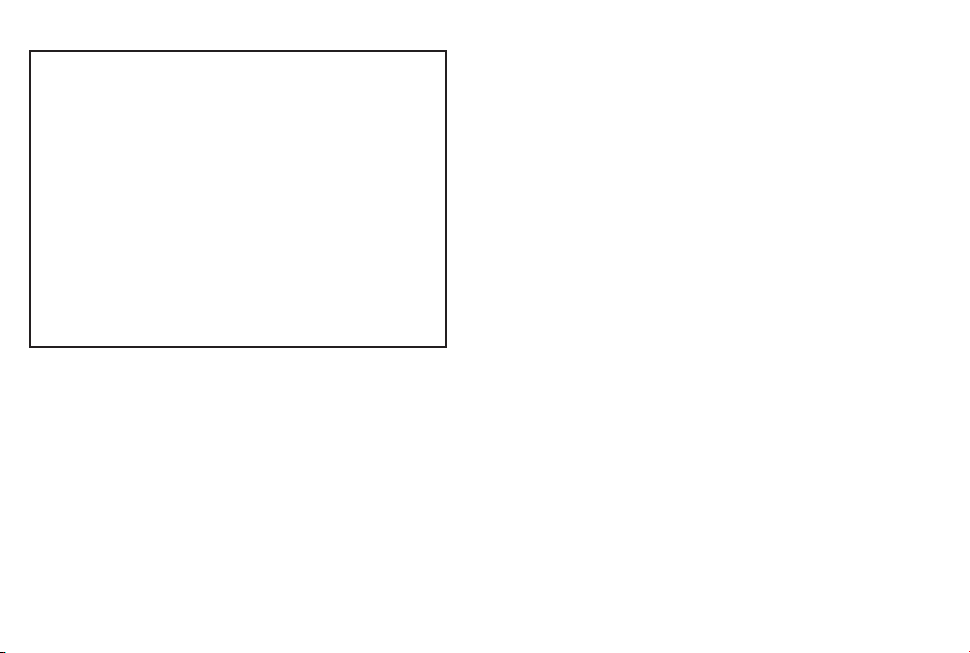
Chương trình xác thực sản phẩm của LG
Kính gửi quý khách hàng,
Để bảo vệ quý khách hàng đối với những sản phẩm hàng nhái hoặc hàng xách tay trên
thị trương và đảm bảo quý khách hàng có được sự bảo hành chính hãng đối với sản
phẩm LG, chúng tôi thực hiện một chương trình xác thực sản phẩm đối với một số sản
phẩm điện thoại di động và với một số quốc gia.
Để đảm bảo điện thoại của quý khách hàng là sản phẩm chính hãng của LG, một tin
nhắn chứa số IMEI sẽ được gửi đi tự động trực tiếp từ điện thoại của quý khách hàng tới
hệ thống của chúng tôi ngay sau khi mua sản phẩm.
Sau khi điện thoại của quý khách được xác thực, bạn sẽ nhận được một tin nhắn “Sản
phẩm của quý khách là sản phẩm chính hãng của LG”.
Khách hàng sẽ chịu phí cho chỉ một tin nhắn cho mục đích xác thực này.
Đổi lại, sản phẩm của quý khách hàng sẽ được cộng thêm một tháng bảo hành (thành
13 tháng kể từ ngày mua).
Chỉ cộng thêm một tháng bảo hành cho điện thoại, không áp dụng đối với pin và phụ
kiện.
Số IMEI gửi tới hệ thống của chúng tôi đảm bảo điện thoại của quý khách hàng không
phải là hàng lỗi trong quá trình sản xuất trong thời gian bảo hành từ ngày mua mà
không cần thẻ bảo hành.

Hướng dẫn Sử dụng LG-P500LG-P500
Tài liệu hướng dẫn giúp bạn bắt
đầu sử dụng điện thoại.
Nếu bạn cần thêm thông tin, vui
lòng truy cập www.lg.com.
• Một số nội dung trong sách hướng
dẫn này có thể không áp dụng
cho điện thoại của bạn tuỳ theo
phần mềm của điện thoại hoặc
nhà cung cấp dịch vụ của bạn.
• Không nên sử dụng điện thoại này
cho người khiếm thị do bàn phím
cảm ứng.
• Bản quyền ©2011 LG Electronics,
Inc. Giữ toàn quyền. LG và biểu
trưng LG là thương hiệu đã đăng
ký của Tập đoàn LG và các tổ chức
có liên quan của tập đoàn. Tất cả
thương hiệu khác là tài sản của các
chủ sở hữu tương ứng.
• Google search,Maps, Google Mail,
YouTube, Talk và Android Market
là các thương hiệu của Google, Inc.
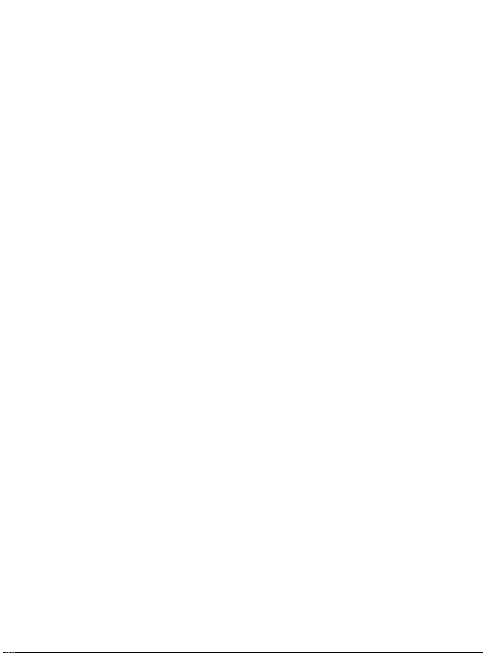
Chúc mừng vì bạn đã mua được điện thoại
LG-P500 hiện đại và nhỏ gọn của LG, được
thiết kế để hoạt động với công nghệ điện
thoại di động kỹ thuật số mới nhất.
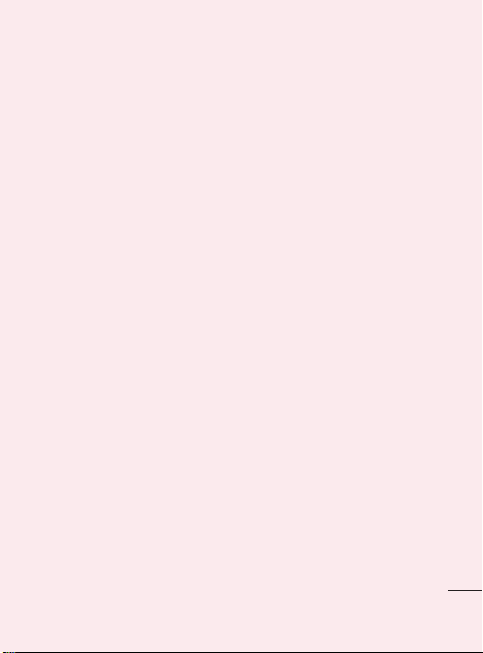
Thông báo quan trọng
Hãy kiểm tra xem các vấn đề bạn
gặp phải với điện thoại có được
mô tả trong phần này không
trước khi mang điện thoại đi bảo
hành hoặc gọi điện cho đại diện
bán hàng.
1. Bộ nhớ điện thoại
Khi bộ nhớ trống trên điện thoại
nhỏ hơn 10%, điện thoại có thể
không nhận tin nhắn mới. Bạn
cần kiểm tra bộ nhớ điện thoại và
xoá một số dữ liệu như ứng dụng
hoặc tin nhắn để giải phóng bộ
nhớ.
Quản lý ứng dụng
Trên màn hình chủ, bấm tab
1
Ứng dụng
Ứng dụng
dụng
.
Khi tất cả ứng dụng xuất hiện,
2
cuộn và chọn ứng dụng bạn
muốn gỡ cài đặt.
Nhấn
Gỡ cài đặt
3
để gỡ cài đặt ứng dụng bạn
muốn.
và chọn
Cài đặt>
>
Quản lý ứng
và bấm OK
2. Tối ưu hoá Tuổi thọ của Pin
Bạn có thể kéo dài tuổi thọ của
pin giữa các lần sạc bằng cách
tắt các tính năng bạn không cần
chạy dưới nền. Bạn cũng có thể
theo dõi cách thức ứng dụng và
tài nguyên hệ thống tiêu thụ pin.
Để kéo dài tuổi thọ của pin
- Tắt các giao tiếp vô tuyến
không sử dụng. Nếu bạn hiện
không sử dụng Wi-Fi, Bluetooth
hay GPS, hãy tắt các tính năng
này.
- Giảm độ sáng màn hình và đặt
thời gian chờ màn hình ngắn
hơn.
- Tắt đồng bộ hoá tự động cho
Google Mail, Lịch, Danh bạ và
các ứng dụng khác.
- Một số ứng dụng bạn đã tải
xuống có thể khiến tuổi thọ
của pin bị giảm.
3
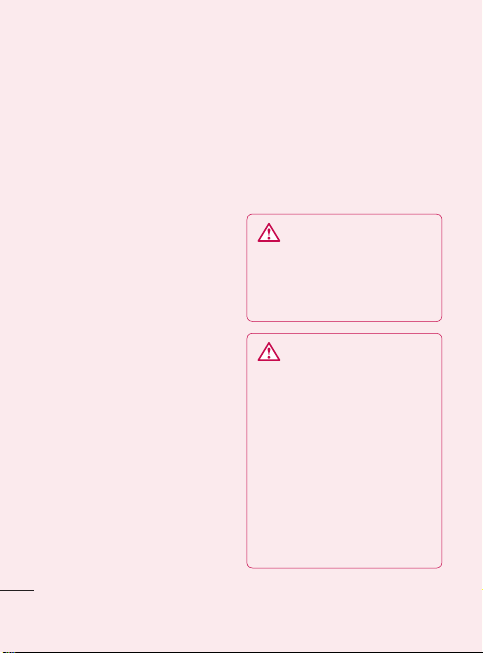
Thông báo quan trọng
Để kiểm tra mức pin
Trên màn hình chủ, bấm tab
1
Ứng dụng
Giới thiệu về điện thoại
Trạng thái
Trạng thái của pin (sạc, xả)
2
và mức pin (phần trăm đã
sạc đầy) được hiển thị ở đầu
màn hình.
Để theo dõi và kiểm soát sử
dụng pin
Trên màn hình chủ, bấm
1
tab
đặt> Giới thiệu về điện
thoại> Sử dụng pin.
Phần đầu màn hình hiển thị
2
thời gian sử dụng pin. Thời
gian kể từ lần cuối cắm vào
nguồn điện hoặc, nếu đã cắm
vào nguồn điện, thời gian
bạn chạy lần cuối trên nguồn
điện. Phần giữa màn hình liệt
kê các ứng dụng hoặc dịch vụ
sử dụng nguồn điện từ pin từ
mức cao nhất đến thấp nhất.
4
và chọn
.
Ứng dụng
Cài đặt>
và chọn
>
Cài
3. Cài đặt OS Nguồn Mở
Nếu bạn cài đặt Hệ điều hành
nguồn mở trên điện thoại và
không sử dụng Hệ điều hành do
nhà sản xuất cung cấp, điều này
có thể làm điện thoại của bạn
hoạt động không đúng.
CẢNH BÁO:
đặt và sử dụng Hệ điều hành
không phải do nhà sản xuất
cung cấp, điện thoại của bạn sẽ
không được bảo hành nữa.
CẢNH BÁO:
điện thoại và dữ liệu cá nhân của
bạn, chỉ tải xuống các ứng dụng
từ nguồn tin cậy như Android
Market. Nếu một số ứng dụng
không được cài đặt thích hợp
trên điện thoại, điện thoại có thể
hoạt động không bình thường
hoặc có thể xảy ra lỗi nghiêm
trọng. Bạn sẽ cần gỡ cài đặt các
ứng dụng đó và tất cả dữ liệu và
cài đặt của chúng từ điện thoại.
Nếu bạn cài
Để bảo vệ
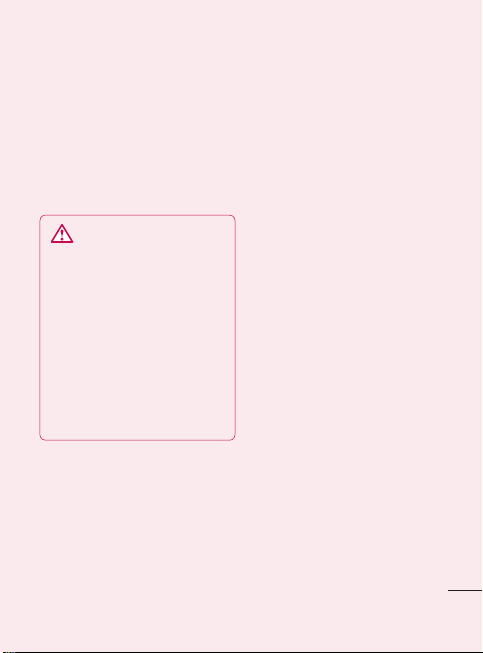
4. Sử dụng Kiểu vẽ để mở
khoá
Đặt Kiểu mở khoá để đảm bảo
an toàn cho điện thoại của bạn.
Mở hàng loạt các màn hình để
hướng dẫn bạn vẽ Kiểu mở
khoá.
CẢNH BÁO:
khi sử dụng Khoá máy bằng
Kiểu vẽ. Bạn cần nhớ Kiểu mở
khoá bạn đã đặt. Bạn không thể
truy cập điện thoại nếu bạn sử
dụng Kiểu mở khoá sai 5 lần.
Bạn có 5 cơ hội để nhập Kiểu
mở khoá, PIN hoặc Mật khẩu.
Nếu bạn đã sử dụng hết 5 cơ
hội này, bạn có thể thử lại sau
30 giây.
Khi bạn không thể nhớ Kiểu
mở khoá, PIN hoặc Mật khẩu:
Nếu bạn đã đăng nhập vào tài
khoản Google trên điện thoại và
không thể sửa Kiểu 5 lần, nhấn
vào nút ‘Quên Kiểu.
Cần cẩn trọng
Nếu bạn chưa tạo tài khoản
Google trên điện thoại hoặc bạn
quên tài khoản, bạn cần thực
hiện xác lập cài đặt gốc.
Cảnh báo:
Nếu bạn thực hiện
xác lập cài đặt gốc, tất cả ứng
dụng và dữ liệu người dùng sẽ bị
xoá. Hãy nhớ sao lưu mọi dữ liệu
quan trọng trước khi thực hiện
xác lập cài đặt gốc.
Tắt nguồn.
1
Nhấn và giữ trong hơn 10
2
giây: Phím nguồn + Phím
Màn hình chủ + Phím giảm
âm lượng.
Khi nguồn bật, hãy nhả các
3
nút này.
5. Sử dụng Xác lập Cứng
* Sử dụng Xác lập Cứng (Xác
lập Cài đặt Gốc)
Nếu điện thoại không phục hồi
về tình trạng ban đầu, sử dụng
Xác lập Cứng
điện thoại.
Nếu người dùng bật điện thoại
bằng cách nhấn và giữ phím
để khởi động
5
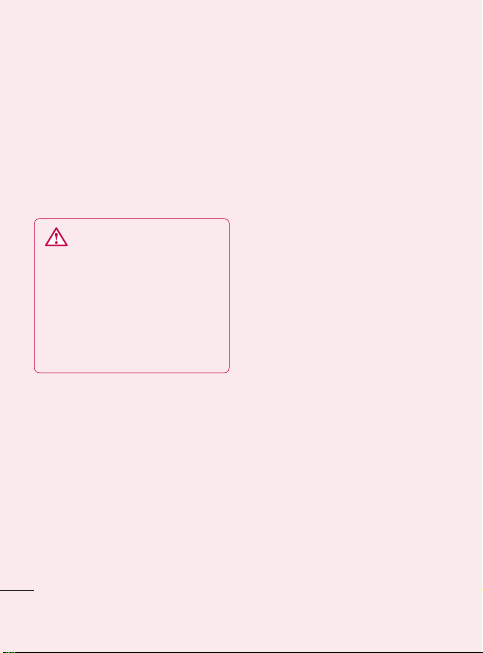
Thông báo quan trọng
Nguồn + Màn hình chủ + Giảm
âm lượng cùng lúc (trong 10 giây),
điện thoại sẽ bật và thực hiện xác
lập cài đặt gốc ngay lập tức.
Lưu ý: sau khi bạn thực hiện
lập Cứng
, tất cả dữ liệu và ứng
dụng trên điện thoại sẽ bị xoá và
không thể phục hồi.
CẢNH BÁO:
Nếu bạn thực hiện Xác lập
Cứng, tất cả ứng dụng và dữ
liệu người dùng sẽ bị xoá. Nhớ
sao lưu dữ liệu quan trọng
trước khi thực hiện
Cứng
.
6. Kết nối với Mạng Wi-Fi
Để sử dụng Wi-Fi trên điện
thoại, bạn truy cập điểm truy
cập không dây, hoặc “điểm phát
sóng.” Một số điểm truy cập mở
và bạn có thể kết nối đơn giản
vào mạng. Các điểm khác bị
ẩn hoặc sử dụng các tính năng
bảo mật, bạn cần định cấu hình
điện thoại để có thể kết nối với
chúng.
6
Xác
Xác lập
Tắt Wi-Fi khi khi không sử dụng
để kéo dài tuổi thọ của pin.
Bật Wi-Fi và kết nối vào
mạng Wi-Fi
Trên màn hình chủ, bấm tab
1
Ứng dụng
và chọn
Cài đặt
> Không dây & mạng >
Cài đặt Wi-Fi
2
Bấm
.
Wi-Fi
để bật và bắt đầu
dò mạng Wi-Fi có sẵn.
- Danh sách mạng Wi-Fi có sẵn
được hiển thị. Các mạng an
toàn có biểu tượng chiếc khoá.
Nhấn mạng để kết nối.
3
- Nếu mạng mở, bạn được nhắc
để xác nhận bạn muốn kết
nối vào mạng bằng cách bấm
Kết nối
.
- Nếu mạng được bảo mật, bạn
được nhắc nhập mật khẩu hoặc
thông tin đăng nhập khác. (Hỏi
quản trị mạng để biết thông
tin).
Thanh trạng thái hiển thị các
4
biểu tượng cho biết trạng
thái Wi-Fi.
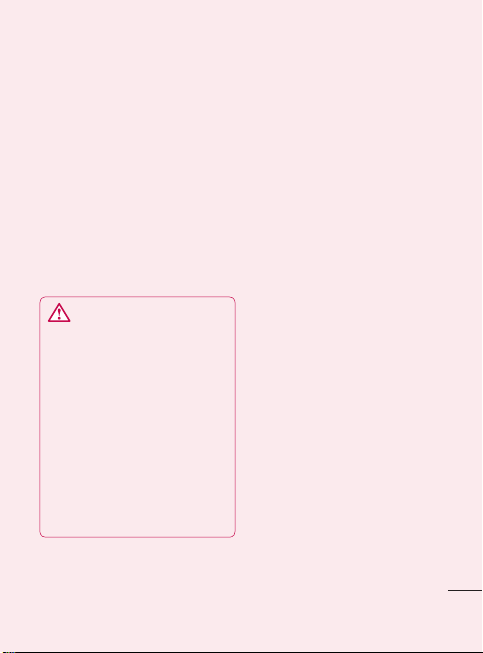
7. Sử dụng thẻ microSD
Hình ảnh, cùng với các tệp Nhạc
và Video, có thể được lưu vào bộ
nhớ ngoài.
Trước khi sử dụng máy ảnh tích
hợp sẵn, bạn cần lắp thẻ nhớ
micro SD vào điện thoại trước
tiên.
Không lắp thẻ nhớ, bạn sẽ
không thể lưu ảnh và video bạn
đã chụp hoặc quay.
CẢNH BÁO:
Không lắp hoặc tháo thẻ nhớ khi
điện thoại bật. Nếu không, thẻ
nhớ và điện thoại của bạn có thể
hỏng, và dữ liệu lưu trên thẻ nhớ
cũng có thể bị hỏng. Để tháo
thẻ nhớ an toàn, hãy chọn
hình Chủ >
Cài đặt> Bộ nhớ. (Với phiên
bản Android 2.2: Thẻ SD &
bộ nhớ điện thoại) > Tháo
thẻ SD
tab
.
Màn
Ứng dụng>
8. Mở và Chuyển đổi Ứng
dụng
Chạy đa nhiệm thật dễ dàng với
Android vì các ứng dụng đang
mở vẫn chạy ngay cả khi bạn
đóng ứng dụng khác. Không
cần thoát ứng dụng trước khi
mở ứng dụng khác. Sử dụng và
chuyển đổi giữa các ứng dụng
đang mở. Android quản lý từng
ứng dụng, dừng và khởi động
chúng khi cần để đảm bảo các
ứng dụng không hoạt động
không sử dụng tài nguyên khi
không cần thiết.
Để dừng sử dụng ứng dụng
Trên màn hình chủ, bấm tab
1
Ứng dụng
Ứng dụng> Quản lý ứng
dụng
2
Cuộn đến ứng dụng mong
muốn và bấm
dừng
dụng.
và chọn
Cài đặt
.
Bắt buột
để dừng sử dụng ứng
>
7
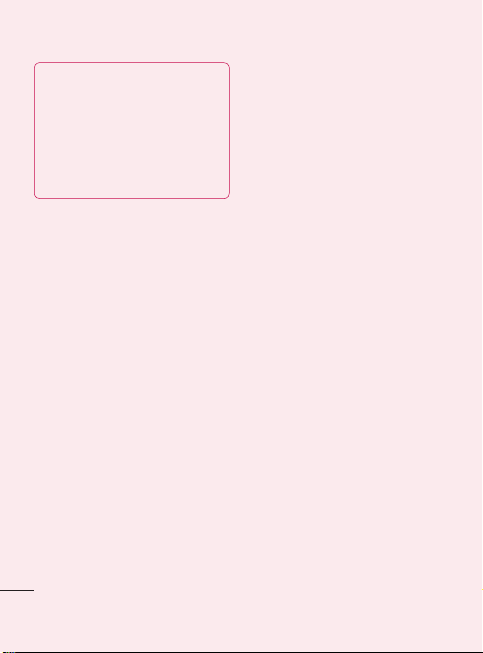
Thông báo quan trọng
MẸO Trở lại các Ứng dụng
gần đây
- Nhấn và giữ phím Màn hình
chủ, khi đó một màn hình sẽ
hiển thị danh sách các ứng
dụng bạn sử dụng gần đây
9.
Sao chép LG PC Suite từ
Thẻ SD
LG PC Suite IV là chương trình
giúp bạn kết nối điện thoại di
động với PC bằng cáp truyền dữ
liệu USB để bạn có thể sử dụng
các chức năng của điện thoại di
động trên PC.
Chức năng Chính của LG PC
Suite IV
• Tạo, sửa và xoá dữ liệu điện
thoại một cách thuận tiện
• Đồng bộ hoá dữ liệu từ PC &
điện thoại (Danh bạ, Lịch/Tin
nhắn (SMS), Bookmark, Nhật ký
cuộc gọi)
• Truyền tệp đa phương tiện
(ảnh, video, nhạc) một cách
thuận tiện bằng cách kéo & thả
8
đơn giản giữa PC và điện thoại
• Truyền tin nhắn từ điện thoại
sang PC
• Cập nhật phần mềm mà không
mất dữ liệu
Cài đặt LG PC Suite từ thẻ
nhớ microSD
Lắp thẻ nhớ micro SD vào
1
điện thoại. (Thẻ có thể đã
được lắp vào điện thoại).
Trước khi kết nối cáp dữ liệu
2
USB, đảm bảo bạn đã bật chế
độ
Chỉ Bộ lưu trữ thứ cấp
trên điện thoại của bạn. (Trên
menu ứng dụng, chọn
đặt >
Bộ nhớ (Với phiên
bản Android 2.2: Thẻ SD &
bộ nhớ điện thoại)
chọn hộp kiểm
trữ thứ cấp
Kết nối điện thoại qua cáp dữ
3
liệu USB với PC.
• Trên thanh trạng thái, kéo
4
biểu tượng USB.
• Chọn USB đã kết nối và Lắp.
• Bạn có thể xem nội dung
trên bộ lưu trữ thứ cấp trên
).
Cài
, sau đó
Chỉ Bộ lưu
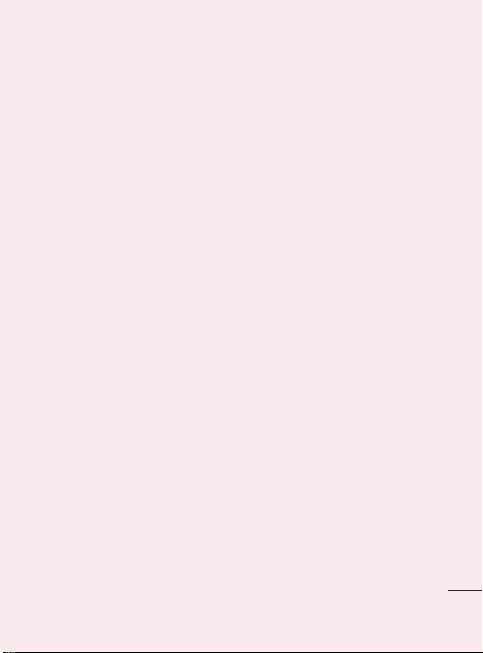
PC và truyền tệp.
• Sao chép thư mục
5
‘LGPCSuiteIV’ trên bộ lưu trữ
thứ cấp sang PC.
• Chọn USB đã kết nối và Lắp.
• Chạy tệp ‘LGInstaller.exe’ trên
PC và làm theo hướng dẫn.
* Khi cài đặt LG PCSuite IV hoàn tất,
tắt chế độ
Chỉ Bộ lưu trữ thứ cấp
để chạy LG PCSuite IV.
LƯU Ý:
Không loại bỏ hoặc xoá
tệp chương trình khác được cài đặt
trên thẻ nhớ. Hoạt động này có thể
làm hỏng ứng dụng đã cài sẵn trên
điện thoại.
10.
Kết nối điện thoại với
máy tính qua USB
LƯU Ý:
Để đồng bộ hoá điện thoại
qua cáp USB với PC, bạn cần cài đặt
chương trình LG PC suite trên PC.
Bạn có thể tải xuống chương trình
này từ trang web của LG (www.
lg.com). Truy cập http://www.lg.com
và chọn khu vực, quốc gia & ngôn
ngữ của bạn. Truy cập Trang web
của LG để biết thêm thông tin. Vì PC
suite được tích hợp trong thẻ SD.
bạn chỉ cần sao chép vào PC.
LG-P500 không hỗ trợ:
- Kết nối với PC qua Bluetooth
- LG Air Sync (Web Sync, R-Click)
- OSP (On Screen Phone - Điện
thoại Trên Màn hình)
- Danh sách công việc trong
Lịch
- Ghi nhớ
- Ứng dụng Java
Hướng dẫn sử dụng cho PC Suite
IV có trong menu Trợ giúp sau
khi cài đặt PC Suite IV.
Sử dụng cáp USB đi kèm với
1
điện thoại để kết nối điện
thoại với cổng USB trên máy
tính. Bạn nhận được thông
báo rằng USB đã kết nối.
Mở Ngăn thông báo và nhấn
2
USB đã kết nối.
Bấm
Lắp
3
để xác nhận bạn
muốn truyền tệp giữa thẻ
microSD của điện thoại và
máy tính.
Khi điện thoại được kết nối làm
9
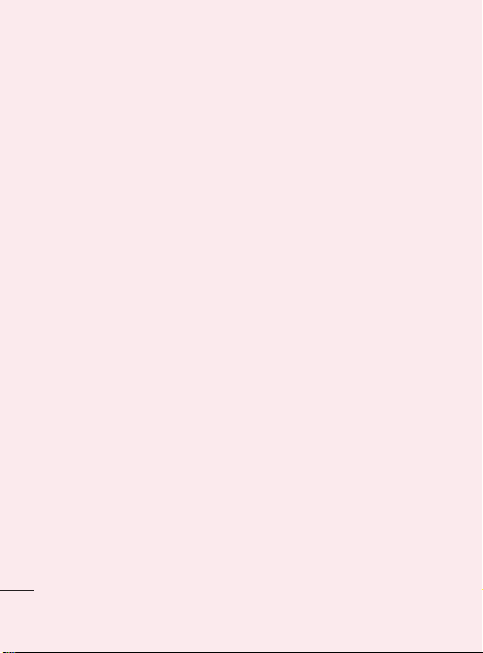
Thông báo quan trọng
thiết bị lưu trữ USB, bạn nhận
được thông báo. Thẻ microSD
của điện thoại được ghép kết
làm ổ đĩa trên máy tính. Bây giờ,
bạn có thể sao chép tệp đến và
từ thẻ microSD.
11. Mở khoá màn hình khi
sử dụng kết nối dữ liệu
Màn hình sẽ tối nếu không được
chạm vào trong khoảng thời gian
sử dụng kết nối dữ liệu. Để bật
màn hình LCD, chỉ cần nhấn vào
màn hình.
Lưu ý:
Khi gỡ cài đặt PC Suite
IV, Trình điều khiển USB và
Bluetooth sẽ không được xoá tự
động. Do đó, bạn phải gỡ cài đặt
chúng theo cách thủ công.
Mẹo!
Để sử dụng lại thẻ microSD
trên điện thoại, bạn cần mở Ngăn
thông báo và nhấn "Tắt thiết bị lưu
trữ USB".
Trong thời gian này, bạn không
thể truy cập thẻ microSD từ điện
thoại. Do vậy, bạn không thể sử
dụng các ứng dụng dựa vào thẻ
10
microSD, như Máy ảnh, Thư viện
và Nhạc.
Để ngắt kết nối điện thoại khỏi
máy tính, hãy cẩn thận làm theo
hướng dẫn trên máy tính để
ngắt kết nối thiết bị USB đúng
cách nhằm tránh mất thông tin
trên thẻ.
Ngắt kết nối an toàn thiết bị
1
USB trên máy tính.
Mở Ngăn thông báo và bấm
2
Tắt thiết bị lưu trữ USB
3
Tắt
trong hộp thoại
Bấm
hiện ra.
12.
Cầm thẳng Điện thoại
Xin hãy cầm thẳng điện thoại
di động như điện thoại thông
thường.
Khi thực hiện/nhận cuộc gọi
hoặc gửi/nhận dữ liệu, cố gắng
tránh cầm vào phần dưới của
điện thoại vì đó là nơi đặt ăngten. Việc này có thể ảnh hưởng
đến chất lượng cuộc gọi.
.
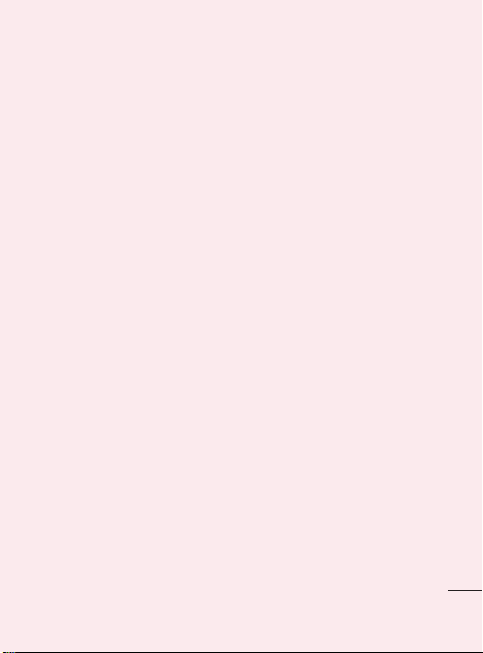
13. Khi Màn hình không hoạt
động
Nếu điện thoại không phản
hồi việc nhập của người dùng
hoặc màn hình không hoạt
động:
Tháo pin rồi lắp lại pin và bật
điện thoại. Nếu điện thoại vẫn
không hoạt động, hãy liên hệ với
trung tâm dịch vụ.
14. Không kết nối điện thoại
khi bạn bật/tắt PC
Đảm bảo ngắt kết nối điện thoại
và PC qua cáp dữ liệu vì PC có
thể có lỗi.
11
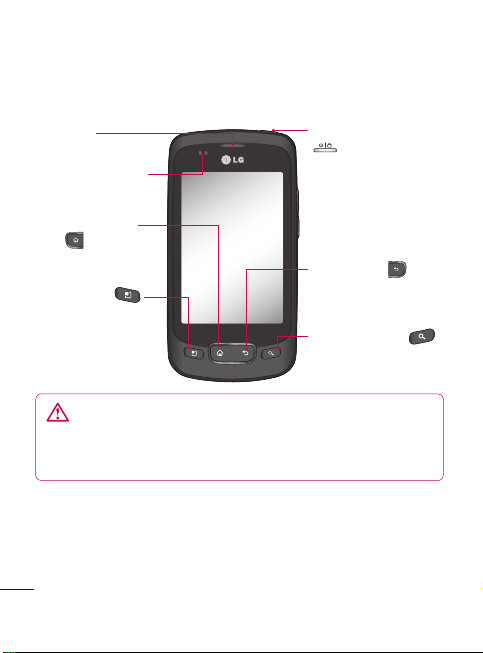
Làm quen với điện thoại của bạn
Để bật điện thoại, nhấn và giữ phím Nguồn trong 3 giây.
Để Tắt điện thoại, nhấn phím Nguồn trong 3 giây và bấm Tắt
Nguồn.
Tai nghe
Phím Nguồn/Khoá
Cửa sổ cảm biến
Phím Màn hình
chủ
- Trở về màn hình chủ
từ mọi màn hình.
Phím Menu
- Kiểm tra các tuỳ
chọn có sẵn.
CẢNH BÁO:
thoại có thể làm hỏng màn hình LCD và chức năng cảm ứng của màn
hình. Không dán miếng màng phim bảo vệ lên mắt thần của LCD.
Nó có thể gây ra tình trạng mắt thần hoạt động không chính xác.
Mẹo!
Nhấn phím Menu bất cứ khi nào bạn đang mở một ứng dụng
Đặt một vật nặng lên điện thoại hoặc ngồi lên điện
- Bật/tắt điện thoại
bằng cách nhấn và
giữ phím.
- Tắt màn hình và khoá.
Phím Trở về
- Trở lại màn hình
trước.
Phím tìm kiếm
- Tìm trên web và nội
dung trên điện thoại.
để xem có những tuỳ chọn nào.
Mẹo!
LG-P500 không hỗ trợ Cuộc gọi video.
Mẹo!
Nếu LG-P500 có lỗi khi bạn sử dụng hoặc bạn không thể bật
điện thoại, hãy tháo pin rồi lắp lại pin và bật điện thoại sau 5
giây.
12
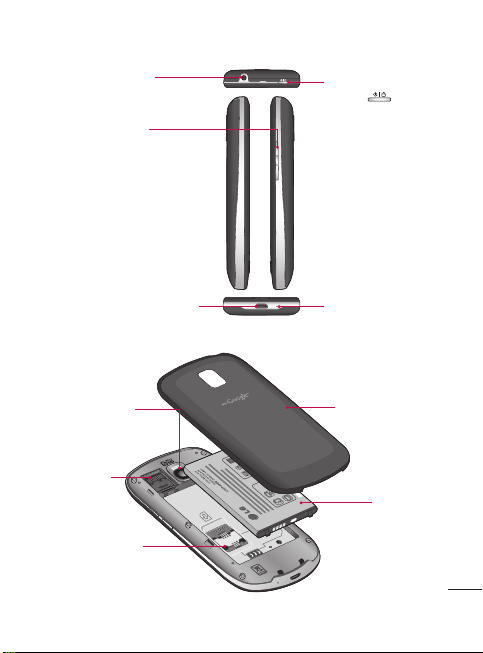
Đầu nối tai nghe
stereo
Phím âm lượng
- Trên màn hình chủ: điều
khiển âm lượng chuông.
- Trong khi gọi: điều khiển âm
lượng tai nghe.
- Khi phát bài hát: điều khiển
âm lượng đa phương tiện.
Phím Nguồn/
Khoá
Bộ sạc, bộ kết nối cáp
micro USB
Ống kính
máy ảnh
Khe thẻ
nhớ
microSD
Khe thẻ SIM
Micro
Nắp sau
Pin
13
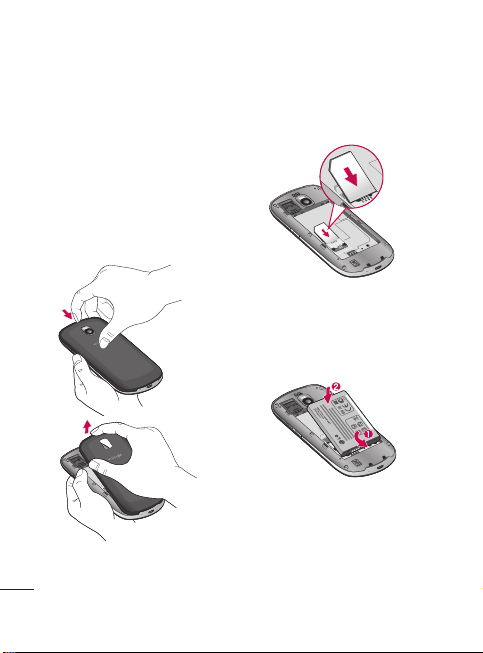
Làm quen với điện thoại của bạn
Trượt thẻ SIM vào khe lắp thẻ
Lắp thẻ SIM và pin
Trước khi bạn có thể bắt đầu
khám phá điện thoại mới, bạn
cần thiết lập điện thoại. Lắp thẻ
SIM và pin:
Để tháo nắp sau, cầm chắc
1
điện thoại trên tay. Nhấn chặt
ngón tay cái của tay kia lên
nắp sau. Và nâng nắp pin lên
bằng ngón trỏ.
14
2
SIM. Đảm bảo vùng tiếp xúc
mạ vàng trên thẻ quay xuống
dưới.
Lắp pin vào vị trí bằng cách
3
căn cho các điểm tiếp xúc
màu vàng trên điện thoại và
pin thẳng hàng.

Đặt lại nắp sau của điện thoại
4
về vị trí.
Sạc điện thoại
LƯU Ý:
Pin phải được sạc đầy lần
đầu tiên để nâng cao tuổi thọ pin.
LƯU Ý:
LG-P500 có ăng-ten trong.
Cẩn thận để không làm xước hoặc
làm hư hỏng phần phía sau vì sẽ
làm mất khả năng hoạt động của
ăng-ten.
Lắp thẻ nhớ
Để lưu trữ các tệp đa phương
tiện như ảnh chụp bằng máy
ảnh trong, bạn cần lắp thẻ nhớ
vào điện thoại.
Lắp thẻ nhớ:
Tắt điện thoại trước khi lắp
1
hoặc tháo thẻ nhớ. Tháo
nắp sau.
Mở nắp bảo vệ khe và lắp thẻ
2
nhớ vào khe cắm. Đảm bảo
vùng tiếp xúc mạ vàng trên
thẻ quay xuống dưới.
15
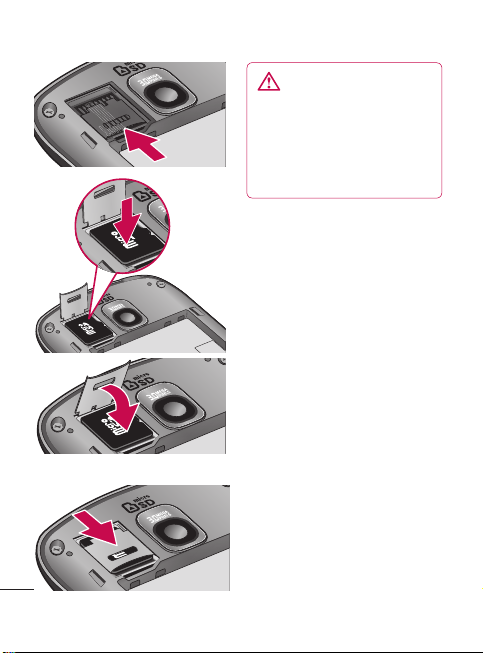
Làm quen với điện thoại của bạn
CẢNH BÁO:
Không lắp hoặc tháo thẻ nhớ
khi điện thoại bật. Nếu không,
thẻ nhớ và điện thoại của bạn
có thể hỏng, và dữ liệu lưu trên
thẻ nhớ cũng có thể bị hỏng.
Định dạng thẻ nhớ
Thẻ nhớ có thể đã được định
dạng. Nếu thẻ nhớ chưa được
định dạng, bạn phải định dạng
thẻ nhớ trước khi bạn có thể sử
dụng.
LƯU Ý: Tất cả các tệp trên thẻ
nhớ sẽ bị xoá khi bạn định
dạng thẻ nhớ.
LƯU Ý: Nếu đã có nội dung
trong thẻ nhớ, cấu trúc thư
mục sẽ khác sau khi định dạng
vì tất cả các tệp sẽ bị xoá.
Đóng nắp bảo vệ khe cắm.
3
16
Mẹo! Nếu thẻ nhớ đã được
Tháo, bạn có thể sử dụng các
bước sau để định dạng thẻ.
Bấm Ứng dụng > Cài đặt > Bộ
nhớ (Với phiên bản Android
2.2: Thẻ SD & bộ nhớ điện
thoại) > Định dạng Thẻ SD.
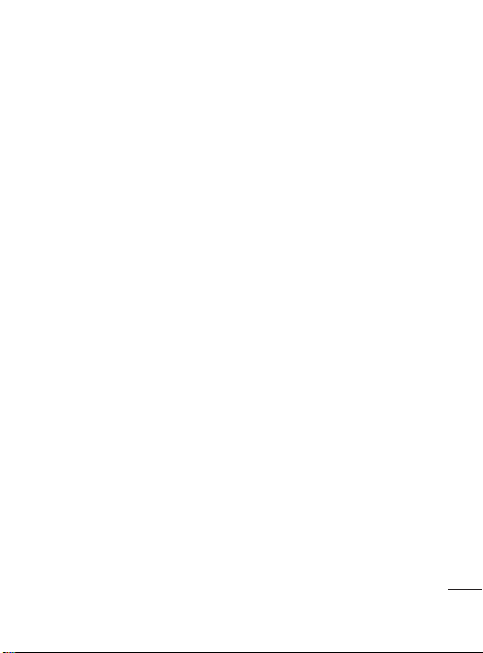
Màn hình chủ
Cảm biến trạng thái gần kề
Khi nhận hoặc thực hiện cuộc
gọi, bộ cảm biến này tự động tắt
đèn nền và khoá bàn phím cảm
ứng bằng cách cảm biến các vật
khi điện thoại ở gần tai. Cơ chế
này giúp kéo dài tuổi thọ của pin
và tránh cho bàn phím cảm ứng
hoạt động sai thông qua chức
năng khoá phím tự động khi gọi.
Khoá điện thoại
Khi bạn không sử dụng LG-P500,
nhấn phím nguồn để khoá điện
thoại. Điều này giúp tránh vô
tình nhấn phải nút và tiết kiệm
pin.
Ngoài ra, nếu bạn không sử
dụng điện thoại trong một thời
gian, màn hình chủ hoặc màn
hình khác mà bạn đang xem sẽ
được thay thế bằng màn hình
khoá để tiết kiệm pin.
- Nếu có bất kỳ chương trình nào
đang chạy khi bạn đặt hình
khoá, chúng có thể vẫn chạy
trong chế độ khoá. Bạn nên
thoát tất cả chương trình trước
khi vào chế độ khoá để tránh
những khoản cước phí không
cần thiết. (ví dụ: cuộc gọi điện
thoại, truy cập web và truyền
thông dữ liệu)
Đặt hình mở khoá:
vẽ Kiểu mở khoá riêng của mình
bằng cách kết nối từ bốn điểm
trở lên.
Nếu bạn đặt Kiểu, màn hình của
điện thoại sẽ bị khoá. Để mở
khoá điện thoại, vẽ Kiểu bạn đã
đặt trên màn hình.
Cảnh báo:
khoá, trước tiên bạn cần tạo một
tài khoản Gmail.
Cảnh báo:
liên tiếp hơn 5 lần, bạn không
thể mở khoá điện thoại.
Bạn có thể
Khi bạn đặt Kiểu mở
Nếu bạn vẽ sai Kiểu
17
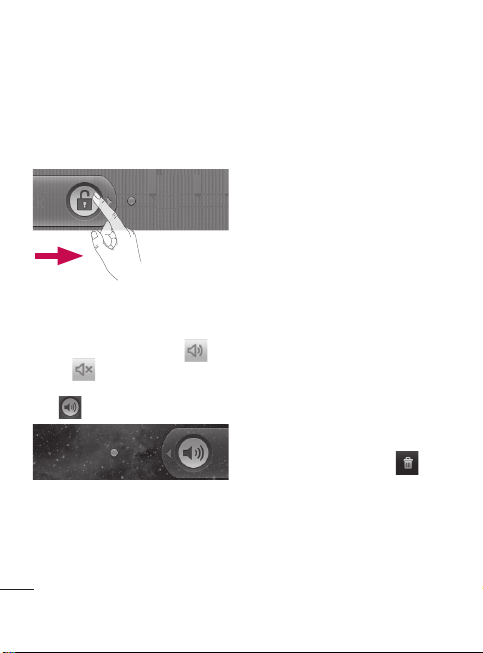
Màn hình chủ
Mở khoá màn hình
Khi không sử dụng, điện thoại
LG-P500 sẽ trở về màn hình
khoá. Kéo ngón tay từ trái sang
phải để mở khoá màn hình.
Chế độ Im lặng
Từ ngăn Thông báo, bấm để
thành
sử dụng hình mở khoá, chỉ cần
kéo
Để đánh thức điện thoại, nhấn
phím
Trở về
khoá xuất hiện. Nhấn biểu tượng
khoá và kéo ngón tay về phía
phải để mở khoá màn hình chủ.
18
Hoặc nếu bạn không
sang phải.
Menu, Màn hình chủ
hoặc
Nguồn
. Màn hình
Màn hình cuối nơi bạn đang làm
việc mở ra.
Màn hình chủ
Chỉ cần trượt ngón tay sang trái
hoặc phải để xem chúng.
Bạn cũng có thể tuỳ chỉnh từng
màn hình với các widget, là lối
tắt tới những ứng dụng, thư mục
và hình nền ưa thích của bạn.
LƯU Ý:
Một số hình ảnh màn hình
có thể khác tuỳ theo nhà cung cấp
điện thoại của bạn.
Mẹo!
Để thêm một biểu tượng
ứng dụng vào màn hình chủ,
bấm và giữ ứng dụng bạn muốn
thêm vào màn hình chủ.
Mẹo!
Để xoá một biểu tượng
ứng dụng khỏi màn hình chủ,
bấm và giữ biểu tượng lối tắt
bạn muốn xoá và kéo tới
Mẹo!
Bạn không thể xoá các
ứng dụng được tải sẵn. (Chỉ có
,
thể xoá biểu tượng của các ứng
dụng này khỏi màn hình).
.
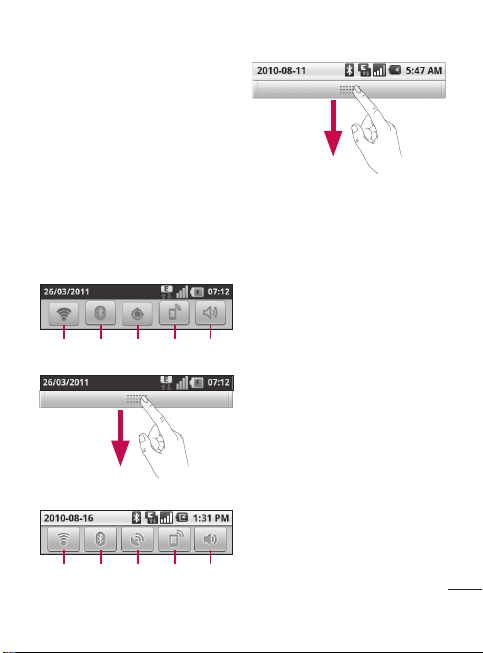
Trở lại ứng dụng sử dụng
gần đây
Nhấn và giữ phím Màn hình chủ.
Màn hình sẽ hiển thị cho bạn
cửa sổ với các biểu tượng ứng
dụng bạn sử dụng gần đây.
Ngăn thông báo
Ngăn thông báo chạy ngang qua
phần đầu của màn hình.
<Android 2.3>
Bluetooth
Wi-Fi
<Android 2.2>
GPS
Kết nối 3G
Chuông
Nhấn và trượt ngăn thông báo
xuống bằng ngón tay. Hoặc, trên
màn hình chủ, bấm phím Menu
và chọn Thông báo. Tại đây, bạn
có thể kiểm tra và quản lý trạng
thái của Wi-Fi, Bluetooth, GPS
cũng như các thông báo khác.
Nhập văn bản
Bạn cũng có thể nhập văn bản
bằng bàn phím trên màn hình.
Bàn phím trên màn hình tự động
hiển thị trên màn hình khi bạn
cần nhập văn bản. Để hiển thị
bàn phím theo cách thủ công,
chỉ cần bấm vào trường văn bản
nơi bạn muốn nhập văn bản.
Wi-Fi
Bluetooth
GPS
Kết nối 3G
Chuông
19
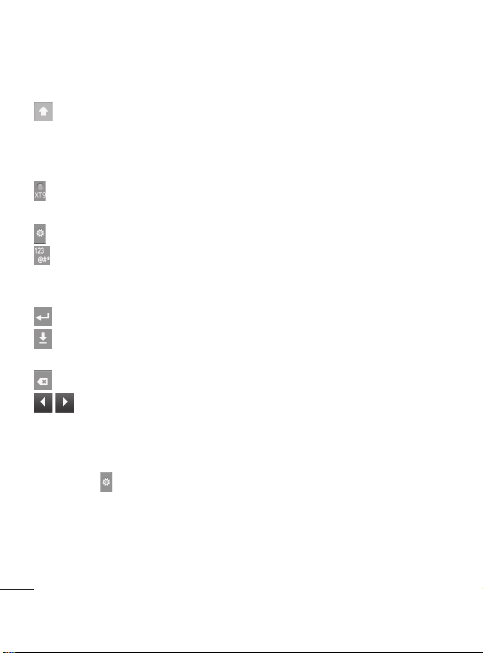
Màn hình chủ
Bàn phím Qwerty (Bàn phím
Điện thoại)
Phím Shift -
để viết hoa chữ cái bạn nhập
tiếp theo. Bấm hai lần để viết
hoa tất cả.
Phím XT9 -
độ XT9.
Phím Cài đặt
Phím Số và Ký hiệu -
để thay đổi chế độ nhập sang
nhập số và ký hiệu. .
Phím Enter
Phím
màn hình.
Phím Xoá
Tiến lên trước hoặc lùi về
sau giữa các chữ cái.
Mẹo!
Để chuyển đổi giữa Bàn
phím Qwerty và Bàn phím Điện
thoại, bấm
phím.
20
Bấm một lần
Bật hoặc tắt Chế
Xoá bàn phím khỏi
chọn loại Bàn
Thiết lập Tài khoản
Google
Lần đầu bạn mở ứng dụng
Google trên điện thoại, bạn sẽ
được yêu cầu đăng nhập bằng
tài khoản Google hiện có. Nếu
bạn chưa có tài khoản Google,
bạn sẽ được nhắc tạo tài khoản.
QUAN TRỌNG
Bấm
• Một số ứng dụng, chẳng hạn
như Lịch, chỉ hoạt động với Tài
khoản Google đầu tiên mà bạn
thêm. Nếu bạn muốn sử dụng
nhiều Tài khoản Google với
điện thoại của mình, trước tiên
hãy đảm bảo đăng nhập vào tài
khoản bạn muốn sử dụng với
những ứng dụng đó. Khi bạn
đăng nhập, danh bạ, thư Gmail,
sự kiện Lịch và những thông tin
khác từ các ứng dụng và dịch
vụ trên web này sẽ được đồng
bộ hoá với điện thoại của bạn.
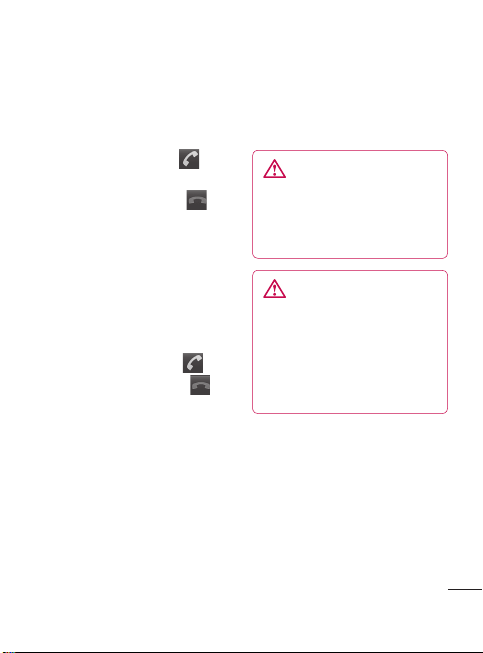
Cuộc gọi
Trả lời và từ chối cuộc gọi
Khi màn hình bị khoá
Kéo biểu tượng
bên phải.
Kéo biểu tượng
sang bên trái để từ chối cuộc gọi
đến. Kéo thanh tin nhắn Xin lỗi
từ phía dưới cùng nếu bạn muốn
gửi tin nhắn này. Nếu người
dùng không xác định, sẽ không
có thanh tin nhắn Xin lỗi này.
Khi màn hình được mở khoá
Bấm biểu tượng
Bấm biểu tượng
từ chối cuộc gọi đến.
Chạm thanh Tin nhắn mẫu ở phía
dưới màn hình nếu bạn muốn
gởi môt Tin nhắn. Nếu người gọi
không xác định, thì thanh Tin
nhắn mẫu sẽ không có.
Trả lời
Từ chối
Trả lời
Từ chối
sang
.
để
Nhắn tin
Điện thoại LG-P500 kết hợp SMS
và MMS vào trong một menu dễ
sử dụng và trực quan.
CẢNH BÁO:
ký tự có thể thay đổi theo quốc
gia tuỳ thuộc vào cách mã hoá
SMS và ngôn ngữ.
CẢNH BÁO:
một hình, video hoặc tệp âm
thanh vào tin nhắn SMS thì
tin nhắn này sẽ tự động được
chuyển đổi thành tin nhắn
MMS, và bạn sẽ bị tính phí
tương ứng.
Giới hạn 160
Nếu bạn thêm
Mở Email và Màn hình Tài
khoản
Bạn có thể sử dụng ứng dụng
Email
để đọc email từ các dịch
vụ khác Gmail. Ứng dụng Email
hỗ trợ các loại tài khoản sau:
POP3, IMAP và Exchange.
21
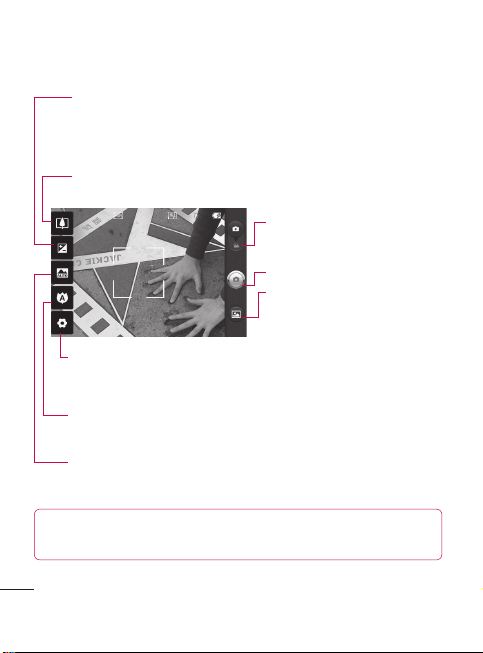
Máy ảnh
Làm quen với kính ngắm
Độ sáng
– Xác định và điều khiển lượng ánh sáng vào hình ảnh.
Trượt thanh chỉ báo độ sáng dọc theo thanh, về phía “-” để giảm
độ sáng cho hình, hoặc về phía “+” để tăng độ sáng cho hình.
Thu phóng –
phím âm lượng bên cạnh.
Cài đặt
để mở menu cài đặt. Xem
dụng cài đặt nâng cao
Tiêu điểm
Sử dụng chế độ tiêu điểm
Chế độ cảnh
ngang, Thể thao, Ban đêm
LƯU Ý:
Bạn cần lắp thẻ nhớ trước khi chụp ảnh. Không lắp thẻ nhớ,
bạn sẽ không thể chụp ảnh hoặc lưu ảnh bạn đã chụp.
Phóng to hoặc thu nhỏ. Bạn cũng có thể sử dụng
Chế độ video
tượng này xuống để chuyển
sang chế độ video.
Chụp ảnh
Thư viện
truy cập ảnh đã lưu từ
chế độ máy ảnh. Chỉ cần
– Nhấn biểu tượng này
– Bấm biểu tượng này để chọn menu tuỳ chọn. Xem
– Chọn từ
bấm và thư viện sẽ xuất
hiện trên màn hình.
Sử
.
.
Tự động, Chân dung, Toàn cảnh
, và
Hoàng hôn
22
– Trượt biểu
– Cho phép bạn
.
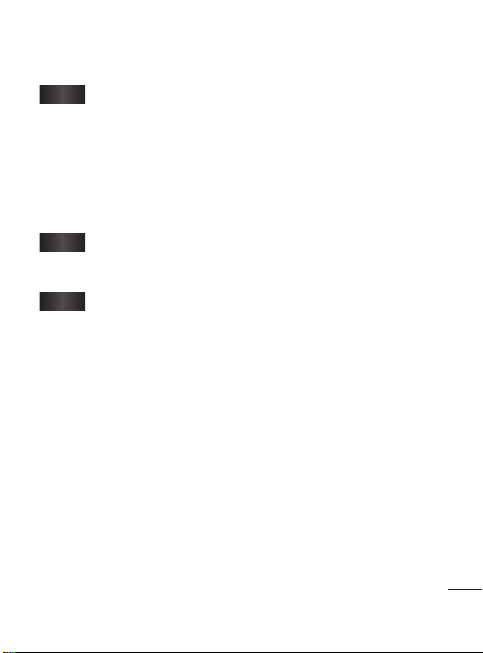
Khi bạn đã chụp ảnh
Chia sẻ
Bấm để chia sẻ ảnh qua
Bluetooth, Email
Gmail, Nhắn tin
Picasa
.
LƯU Ý:
Bạn có thể phải trả thêm
phí khi tải xuống tin nhắn MMS
trong khi chuyển vùng.
Đặt làm
Bấm để sử dụng hình
ảnh làm
Hình danh bạ
hoặc
Hình nền
Đổi tên
Nhấn để chỉnh sửa tên
của ảnh đã chọn.
.
,
hoặc
23
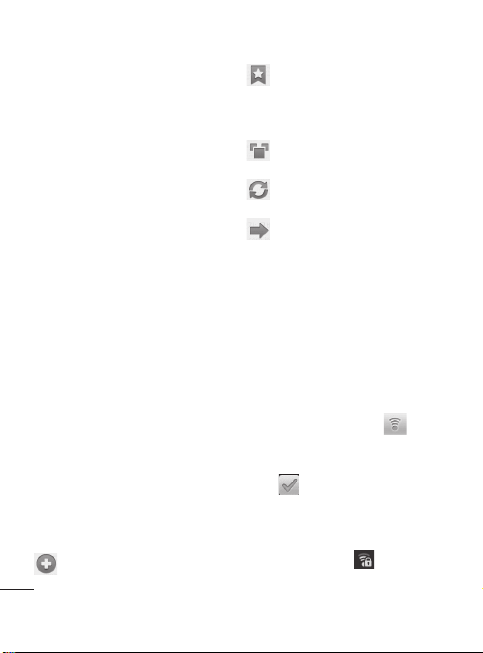
ThinkFree Office
ThinkFree Office cho phép bạn
đọc tài liệu và cung cấp các
chức năng chỉnh sửa giới hạn
cho Microsoft Word, Excel và
PowerPoint. Nhưng bạn không
thể sửa tệp PDF.
Bấm và giữ một tệp, khi đó bạn
có các tuỳ chọn Mở, Tải lên, Đổi
tên, Di chuyển, Sao chép, Xoá,
Gửi và Thuộc tính. Những tuỳ
chọn này tuỳ thuộc vào loại tệp.
Chỉ mục
thị Chỉ mục, hiển thị Trang
web Truy cập Nhiều nhất và
Lịch sử.
Cửa sổ
sổ đang mở.
Làm mới
mới trang web.
Tiến
nối sau trang hiện tại. Đây là
khái niệm ngược với phím Back
(Quay lại), sẽ đưa bạn trở về
trang trước.
– Thêm/Hiển
– Hiển thị tất cả cửa
– Bấm để làm
– Tới trang bạn đã kết
Web
Trình duyệt
LƯU Ý:
Bạn có thể phải trả thêm
phí khi kết nối tới các dịch vụ này
và tải xuống nội dung. Hãy kiểm tra
phí dữ liệu với nhà cung cấp dịch
vụ mạng.
Sử dụng tuỳ chọn
Bấm phím
tuỳ chọn.
24
Menu
Cửa sổ mới
sổ mới.
để xem các
– Mở trong cửa
Wi-Fi
Bật Wi-Fi
Từ Màn hình Chủ, mở ngăn
Thông báo và bấm mở
Từ Menu, chọn Cài đặt > Cài
đặt mạng không dây & mạng >
Wi-Fi
.
Để kết nối Wi-Fi
Chọn mạng Wi-Fi bạn muốn kết
nối. Nếu bạn thấy
nhập mật khẩu để kết nối.
.
, bạn cần
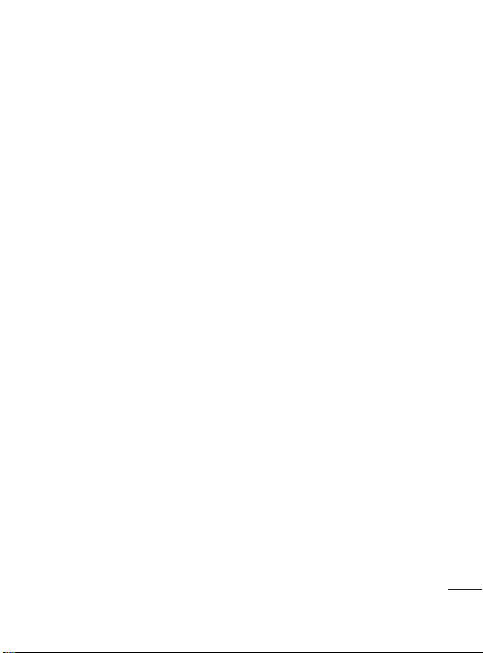
MẸO!
Nếu bạn ở ngoài vùng phủ sóng
Wi-Fi và chọn kết nối 3G, bạn có
thể phải trả thêm phí.
USB tethering (Điểm truy cập
Internet qua USB)
Bạn có thể chia sẻ kết nối
internet của điện thoại với máy
tính.
Bạn có thể kết nối điện thoại với
máy tính qua cáp USB.
Cài đặt > Không dây & mạng
> Chức năng điểm truy cập
Internet & điểm phát sóng Wi-Fi
di động > USB tethering
Để biết thêm thông tin về USB
tethering, bấm Trợ giúp
Wi-Fi Tethering ( Điểm
phát sóng Wi-Fi di động)
Sử dụng LG-P500 làm điểm truy
cập Wi-Fi di động hoặc chia
sẻ kết nối dữ liệu của LG-P500
qua usb
Cài đặt > Không dây & mạng
> Chức năng điểm truy cập
Internet & điểm phát sóng Wi-Fi
di động > Điểm truy cập Wi-Fi di
động (Hotspot Wi-Fi di động).
MẸO!
Nếu điện thoại chuyển sang chế
độ ngủ ngay cả khi được kết nối
với Wi-Fi, kết nối Wi-Fi sẽ được
tắt tự động.
Trong trường hợp đó, nếu điện
thoại có truy cập tới dữ liệu 3G,
nó có thể được kết nối tự động
tới mạng 3G và bạn có thể phải
trả thêm phí).
25
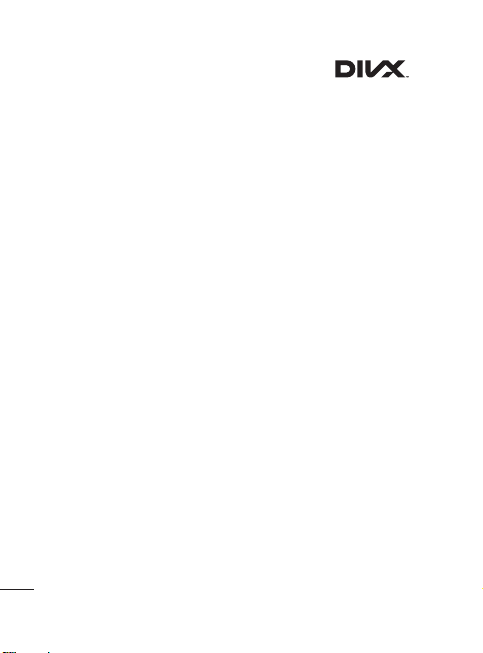
Cập nhật Phần mềm Điện
thoại
Cập nhật Phần mềm Điện
thoại Di động LG từ Internet
Để biết thêm thông tin về sử
dụng chức năng này, vui lòng
truy cập http://update.lgmobile.
com or http://www.lg.com/
common/ index.jsp → chọn
quốc gia và ngôn ngữ.
Tính năng này cho phép bạn cập
nhật phần mềm cơ sở của điện
thoại lên phiên bản mới nhất
một cách thuận tiện từ Internet
mà không cần đến trung tâm
bảo hành.
Vì cập nhật phần mềm dành
cho điện thoại di động yêu cầu
sự chú ý hoàn toàn của người
dùng về thời gian của quá trình
cập nhật, vui lòng đảm bảo kiểm
tra các hướng dẫn và chú ý xuất
hiện tại mỗi bước trước khi tiếp
tục. Chú ý rằng việc tháo rời
cáp dữ liệu USB hoặc pin trong
quá trình nâng cấp có thể làm
hư hỏng điện thoại di động
của bạn.
26
DivX Mobile
GIỚI THIỆU VỀ DIVX VIDEO: DivX®
là một định dạng video kỹ thuật
số do DivX, Inc. sáng tạo ra. Đây
là một thiết bị DivX Certified®
chính thức có thể phát video
DivX. Truy cập www.divx.com để
biết thêm thông tin và công cụ
phần mềm để chuyển đổi các
tệp của bạn sang video DivX.
GIỚI THIỆU VỀ DIVX VIDEO-ONDEMAND: Thiết bị DivX Certified®
phải được đăng ký để phát phim
DivX Video-on-Demand (VOD)
đã mua. Để lấy mã đăng ký, tìm
mục DivX VOD trong menu cài
đặt thiết bị. Truy cập vod.divx.
com để biết thêm thông tin về
cách hoàn tất đăng ký.
DivX Certified® để phát
video DivX® ở độ phân giải
tới 320 x 240.
DivX®, DivX Certified® và các biểu
trưng liên kết là thương hiệu của
DivX, Inc. và được sử dụng theo
giấy phép.
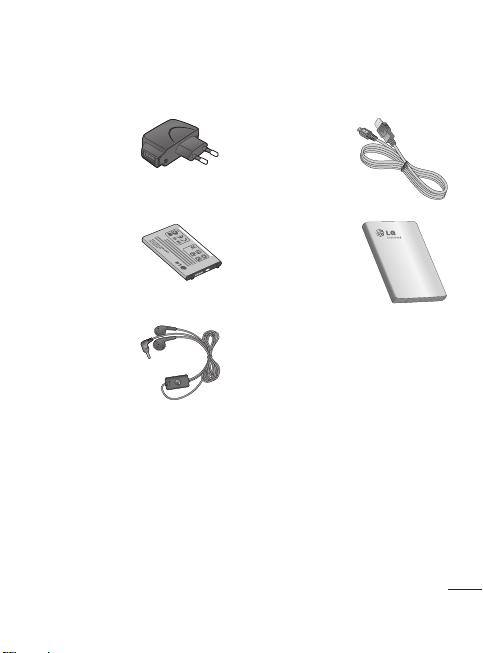
Phụ kiện
Những phụ kiện này được cung cấp cùng với LG-P500.
(Các mục được mô tả bên dưới có thể là tuỳ chọn.)
Bộ sạc Cáp dữ liệu
Kết nối LGP500 và Máy
tính.
Pin Hướng dẫn
Sử dụng
Tìm hiểu thêm
về LG-P500.
Tai nghe
Stereo
LƯU Ý:
• Luôn sử dụng các phụ kiện chính hiệu của LG.
• Nếu không, bạn có thể không được bảo hành.
• Phụ kiện có thể khác nhau tuỳ từng khu vực.
27
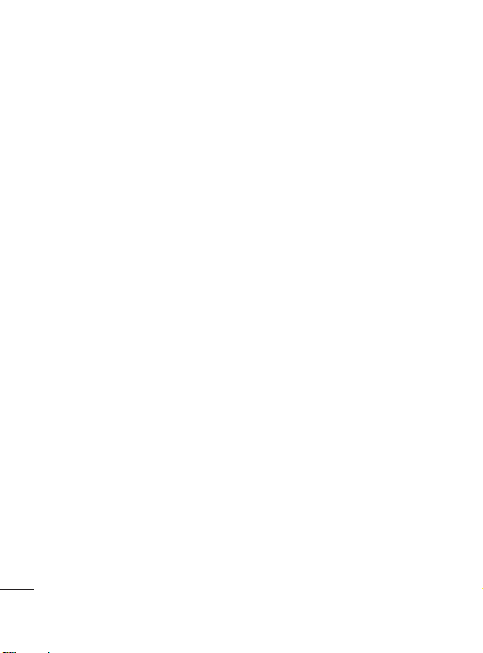
Trước khi sử dụng điện thoại di động, hãy đọc hướng
dẫn này trước tiên!
Cách lưu tệp nhạc/video vào
điện thoại
Kết nối điện thoại với PC
bằng cáp USB.
Bấm và kéo thanh trạng thái
xuống trên màn hình chủ. Chọn
USB đã kết nối
lưu trữ USB
để xem tệp
Nếu bạn chưa cài đặt Trình điều
khiển LG Android Platform trên
PC, bạn cần cài đặt theo cách
thủ công.
Để biết thêm thông tin, xem
'Truyền tệp bằng thiết bị lưu trữ
thứ cấp'.
Lưu tệp nhạc hoặc video từ
PC sang bộ nhớ có thể tháo
rời của điện thoại.
- Bạn có thể sao chép hoặc di
chuyển tệp từ PC sang bộ nhớ
có thể tháo rời của điện thoại
bằng đầu đọc thẻ.
- Nếu có tệp video kèm theo tệp
phụ đề (tệp .smi hoặc .srt có
28
>
Bật thiết bị
>
Mở thư mục
.
trùng tên với tệp video), hãy
đặt các tệp đó trong cùng một
thư mục để hiển thị tự động
phụ đề khi phát tệp video.
- Khi tải xuống tệp nhạc hoặc
video, bản quyền phải được
bảo vệ. Xin lưu ý rằng một tệp
bị hỏng hoặc tệp có phần mở
rộng sai có thể gây hại cho
điện thoại.
Cách phát tệp nhạc/video ở
điện thoại
Phát tệp nhạc
Xác định tệp bạn muốn trong
danh sách và chọn tệp đó để
phát.
Phát tệp video
Xác định tệp bạn muốn trong
danh sách và chọn tệp đó để
phát.
